Office2010的故事 3、PPT中
发布时间:2019-09-18 07:26:13编辑:auto阅读(2295)
因为在前两个月的工作中,使用PPT的次数较多,所以这里准备继续写一下这个PPT2010的文章,不过之前通过标签搜索,我发现了两篇不错的介绍在PPT中插入视频的文章,这里给大家推荐一下,同时我这篇文章主要写一下那两篇没有说到的问题:我们为什么一定要在PPT中插入视频,以及为什么有些视频插入进去播放不了。
以及…………CIO也可以写评测文章(文章末尾)
Office2010 体验之PowerPoint亮点搜索 (文笔不错)
Office2010初体验之PowerPoint2010强大的视频自定义功能 (标题长了点,但内容介绍的很详细)
我们公司是个做实体的,有事没事就搞个培训,比如员工激励什么的,当然这中间就需要播放一些影片片段给大家看。之前虽然我们购买过翻页器,但是遇到要播放视频了,你有翻页器也没用,还得走到电脑旁边鼠标去点,我不知道大家怎么认为的,但公司很多人都觉得就这么一个过去点鼠标的过程,降低了员工激励中的一个连贯性。
本来大家都听得热血沸腾,准备着听完课就去好好干活,你这一切换到暴风影音,再来选个时间段开始播放,大家就干等着吧,虽然这时间也可能很短,不过短短10秒钟,但就是觉得别扭。
如果我们直接在PPT中插入视频,同时截取好需要播放的片子,选好开始播放的时间,结束的时间,然后用翻页器就能播放,那么无疑对讲师来说是一件很有优势的事情。说的俗点,就是有面子,够专业。而够专业这一点,恰恰是引起受众信服的一个重点。 你不相信?那么自己体会一下这句话,51CTO够专业么?
经过这么一分析,需求被提出来了:PPT中要插入视频,要截取到特定时间段开始,截取到特定时间段结束。同时中间不要有鼠标操作,得能翻页器全程控制。
那么结论我们简单的列出来了:PPT如何去实现插入视频、如何在之前(之后)做好切割视频的工作,以及设置视频播放模式为切换到该页时自动播放。
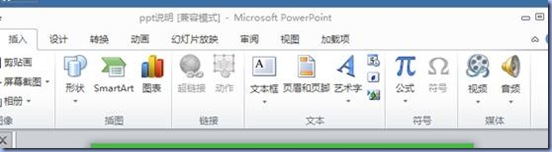
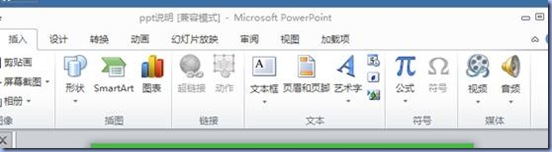
点一下PPT操作界面的插入按钮,选择“视频”
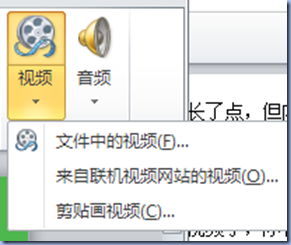
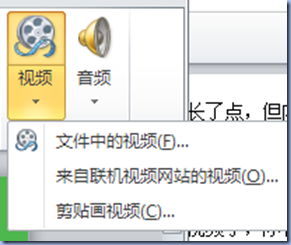
三种方式插入,文件中、网络中、剪贴画中。
在Office2010初体验之PowerPoint2010强大的视频自定义功能 一文中提到,有些视频可以插,有些视频不能插,大部分视频不能插。这是为啥呢?
其实和我的第二篇文章一样,也是版权的问题。
各种视频编码都有各自的版权,你不能随便用人家的代码。
所以微软支持的文件数量也少了很多,基本上就是Mepg1(VCD的文件画质低)、自家的ASF和WMV。至于什么AVI和其他的Mpeg,这些编码可能是Xvid的,也可能是Divx的,或者是VP6/7等等。所以要想让视频顺利播放,建议最好把需要使用的视频转化成WMV(画质、音质、大小都很完美)的。


转换视频我们需要一个软件,Xilisoft Video Converter Ultimate
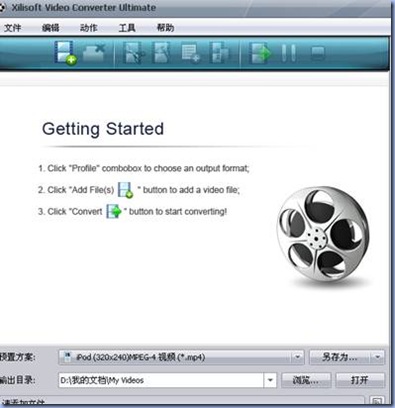
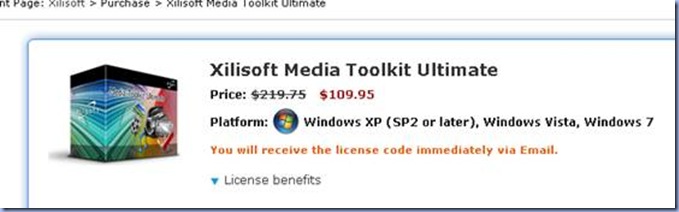
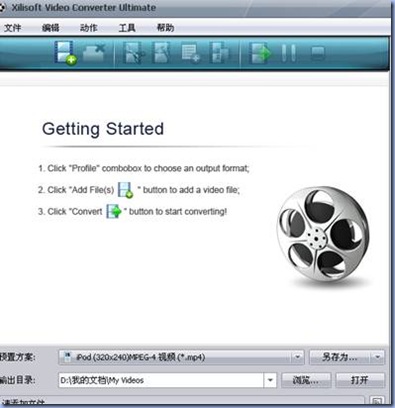
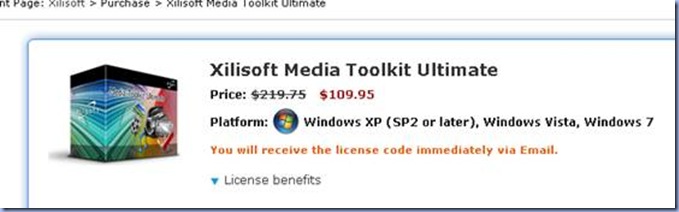
这个软件价格是109.95美元,中文版好像是45人民币,不过我们这篇文章主要是说PPT,同时因为版权问题,所以“软件获取”这个问题你得自己想办法,不要去找其他替代软件,其他的都没这个好。
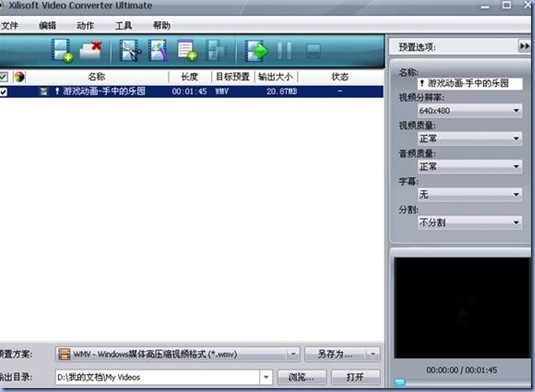

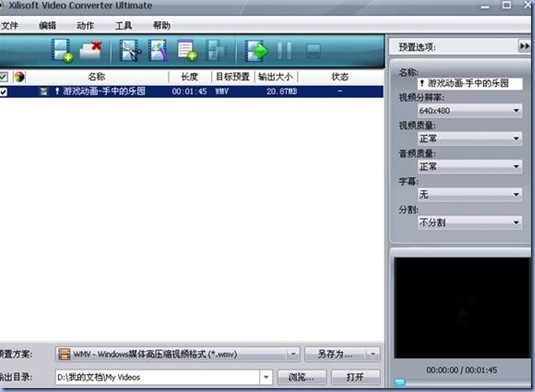

操作界面和转化好的文件就是这样的,实际上它除了比较依赖CPU之外,没什么缺点,而如果你有过处理非线编辑的经验,也就明白这个格式转换时是很必要的过程,无法省略。
转换好后,我们继续回到插入的问题上。
插入之后我们右键选择这个视频,在弹出菜单中选择“裁剪视频”
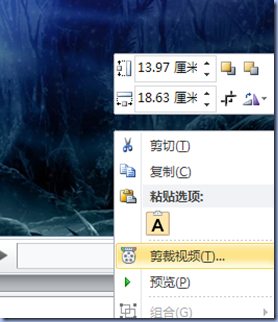
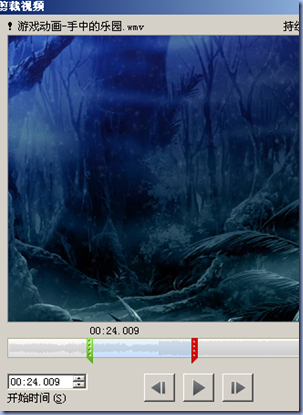
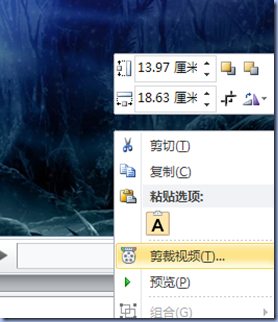
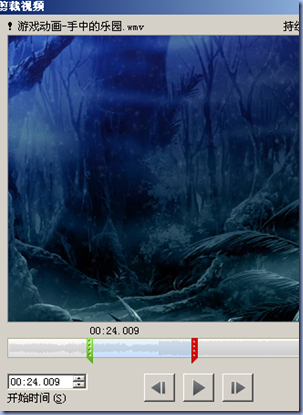
可以看到这个裁剪是按照毫秒级来确定的,同时它其实并不是对文件本身进行操作的,有点类似于在文件上加了一个渲染器,你可以随时更改这个截取的时间段。
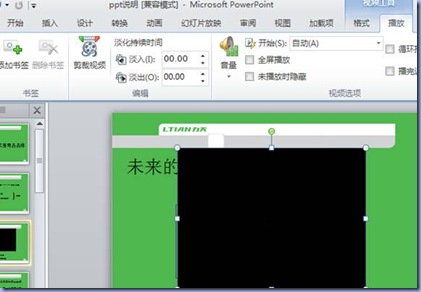
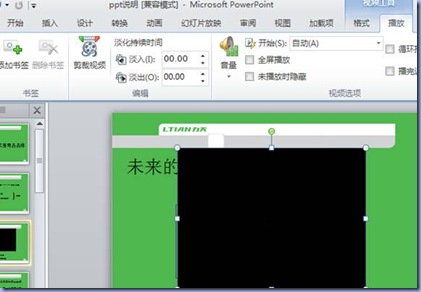
为了让视频在切换到这个页时自动播放,我们有时候需要把它拉伸到全频,然后设置成自动播放,在视频工具---播放---这个位置,我们把“开始”的条件设置成自动。
而在2010之前,如果我们要在PPT中插入视频,除了要有转换的过程之外,还需要使用其他软件对视频文件进行截取,耗时耗力,(因为WMV也是有版权的,所以能支持WMV截取的软件屈指可数)操作界面也不可爱。
通过上面几个步骤,我们解决了3个问题,插入视频、自动播放、截取时间,并且只用了一个软件就实现了,更重要的是它还可以用翻页器观看。
---------------------------------------------------------------------------------------
忘记是在哪里看到的留言,说CIO不适合在CIO的博客发这种试用文件,我觉得关键是你没有给这个试用定一个环境,一个贴近工作的环境。而为了解决工作问题去试用,去体验,才是微软推出新产品的目的,也是我们搞信息化和被信息化搞的同学的工作目的。
上一篇: Python进程间通信之命名管道(Win
下一篇: Python 3.7 新特性概览(附实例
- openvpn linux客户端使用
51684
- H3C基本命令大全
51341
- openvpn windows客户端使用
41780
- H3C IRF原理及 配置
38550
- Python exit()函数
33028
- openvpn mac客户端使用
30046
- python全系列官方中文文档
28715
- python 获取网卡实时流量
23700
- 1.常用turtle功能函数
23621
- python 获取Linux和Windows硬件信息
21989
- Python搭建一个RAG系统(分片/检索/召回/重排序/生成)
2184°
- Browser-use:智能浏览器自动化(Web-Agent)
2877°
- 使用 LangChain 实现本地 Agent
2397°
- 使用 LangChain 构建本地 RAG 应用
2343°
- 使用LLaMA-Factory微调大模型的function calling能力
2894°
- 复现一个简单Agent系统
2350°
- LLaMA Factory-Lora微调实现声控语音多轮问答对话-1
3136°
- LLaMA Factory微调后的模型合并导出和部署-4
5161°
- LLaMA Factory微调模型的各种参数怎么设置-3
4988°
- LLaMA Factory构建高质量数据集-2
3563°
- 姓名:Run
- 职业:谜
- 邮箱:383697894@qq.com
- 定位:上海 · 松江
